В Windows 10 принтеры работают по принципу plug & play. Когда вы подключаете принтер к системе Windows 10, драйверы для него устанавливаются автоматически, а принтер готов к печати в считанные минуты. В некоторых случаях вам может потребоваться установить дополнительное проприетарное приложение для принтера, но это случается нечасто.

Оглавление
Исправить ошибку 0x97 на принтерах Epson
Если вы подключаете принтер Epson к своей системе и видите ошибку 0x97 на панели ввода принтера или как сообщение об ошибке на экране при попытке что-то напечатать, возможно, принтер настроен неправильно.
Однако, прежде чем пытаться это исправить, убедитесь, что:
Кабели, соединяющие принтер с источником питания и компьютером, надежно подключены.
Убедитесь, что кабели не повреждены, и попробуйте использовать оригинальные кабели.
Стоит заменить кабели на новые, чтобы посмотреть, исчезнет ли проблема.
Убедитесь, что принтер установлен на ровной поверхности и что ни одна панель не открыта. Обратитесь к руководству по эксплуатации принтера, чтобы узнать, как его следует настроить.
Убедитесь, что бумага не застревает в принтере и что лоток загружен.
Убедитесь, что принтер обнаруживает бумагу в лотке для бумаги. Обычно вам нужно отодвинуть ее достаточно далеко, чтобы датчик принтера обнаружил наличие бумаги.
Подключение принтера к другому порту на вашем компьютере.
Если ошибка сохраняется, несмотря на прохождение вышеуказанных проверок, попробуйте эти исправления.
1. Запустите средство устранения неполадок принтера.
В Windows 10 есть встроенное средство устранения неполадок для принтеров. Это первое, что вам следует выполнить, если вы получили ошибку печати.
Откройте приложение «Настройки» с помощью сочетания клавиш Win + I.
Перейдите в раздел «Обновление и безопасность».
Выберите вкладку Устранение неполадок.
Щелкните Дополнительные средства устранения неполадок.
Выберите и запустите средство устранения неполадок принтера.
Примените все исправления, которые он рекомендует.
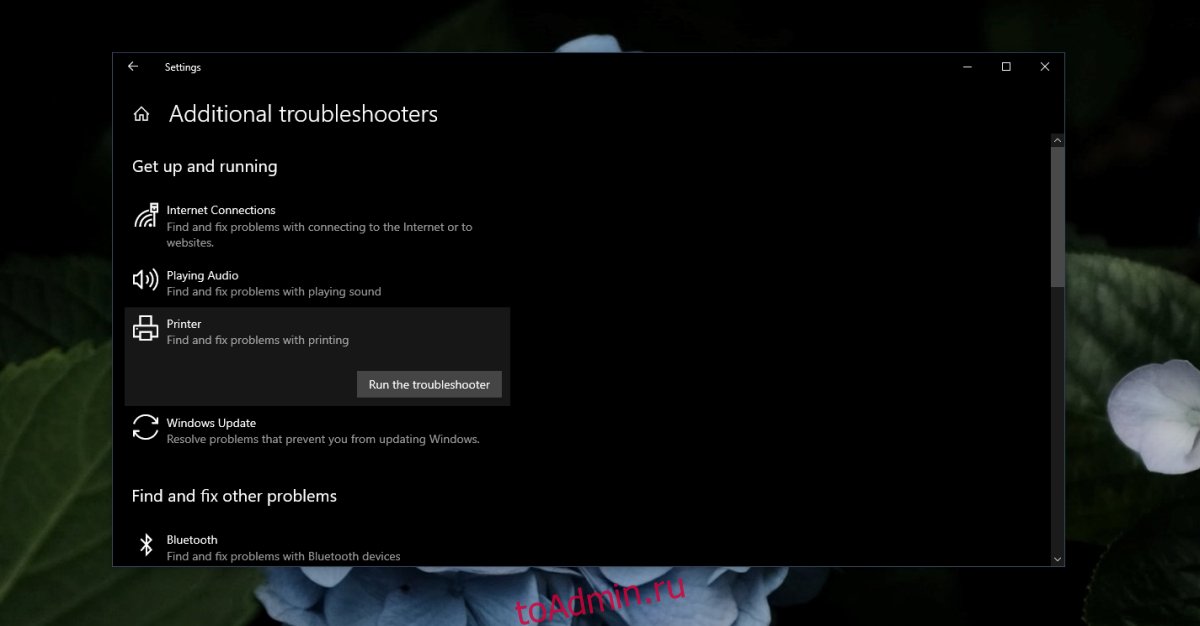
2. Удалите и снова установите принтер.
Установка принтера выполняется Windows 10 автоматически, но все равно может произойти сбой. Удалите и переустановите принтер, чтобы исправить сообщение об ошибке.
Откройте приложение «Настройки» с помощью сочетания клавиш Win + I.
Перейдите в Устройства> Принтеры и сканеры.
Выберите принтер Epson и нажмите «Удалить устройство».
Отключите принтер от компьютера.
Перезагрузите компьютер.
Выключите принтер и отключите его от сети.
Оставьте принтер отключенным от сети в течение 1-2 минут.
Загрузите компьютер обратно.
Снова подключите принтер к компьютеру.
Подождите, пока Windows 10 установит принтер.

3. Обновите драйвер принтера.
Windows 10 автоматически устанавливает драйверы принтера, но они могут быть не самыми новыми. Вы можете самостоятельно обновить драйверы.
Откройте диспетчер устройств.
Разверните принтеры.
Щелкните правой кнопкой мыши принтер Epson и выберите «Обновить драйвер» в контекстном меню.
Найдите в Интернете обновления драйверов и установите те, которые доступны.
Перезагрузите систему.

Физически очистите принтер
Ошибка может быть результатом скопления остатков на датчиках принтера. Это может произойти из-за тонера, чернил или пыли. Как правило, вы должны регулярно чистить его и размещать в таком месте, где оно не будет атаковать необычную пыль.
Отключите принтер от розетки и от компьютера.
Откройте панели на нем и протрите видимые участки мягкой полувлажной тканью.
Если принтер горячий, дайте ему остыть, прежде чем чистить.
После очистки дайте принтеру «высохнуть» в течение 10-15 минут, прежде чем снова повернуть его и попытаться что-нибудь напечатать.
Заключение
Сегодня принтеры легче настроить, чем десять лет назад, но они по-прежнему сталкиваются со всевозможными неопределенными ошибками. Часто эти проблемы можно решить, удалив и переустановив принтер. Если ваш принтер старый, возможно, его срок службы подходит к концу. Если проблема не исчезнет, выполните проверку оборудования.

